Cách chẩn đoán lỗi máy tính qua tiếng bíp và chớp đèn
Beep code và POST của máy tính
POST (power-on self-test) kiểm tra phần cứng bên trong của máy tính để kiểm tra tính tương thích và sự kết nối trước khi bắt đầu phần còn lại của quá trình khởi động. Nếu máy tính vượt qua quá trình POST, máy tính có thể phát ra một tiếng bíp (một số máy tính có thể phát ra tiếng bíp hai lần) rồi tiếp tục khởi động. Tuy nhiên, nếu máy tính bị lỗi POST, máy tính sẽ không phát ra tiếng bíp hoặc tạo beep code, nhằm cho người dùng biết nguyên nhân sự cố.
Nếu máy tính của bạn có quá trình POST bất thường hoặc beep code không được đề cập bên dưới, hãy làm theo các bước khắc phục sự cố POST để xác định thành phần phần cứng bị lỗi.
Beep code AMI BIOS
Dưới đây là các beep code BIOS AMI có thể xảy ra. Tuy nhiên, do BIOS này có nhiều nhà sản xuất khác nhau, nên các mã tbíp có thể hơi khác một chút.
| Beep Code | Mô tả |
|---|---|
| 1 tiếng ngắn | Lỗi DRAM refresh. |
| 2 tiếng ngắn |
Lỗi mạch chẵn lẻ (parity). |
| 3 tiếng ngắn | Lỗi cơ sở 64 K RAM. |
| 4 tiếng ngắn | Lỗi hẹn giờ hệ thống. |
| 5 tiếng ngắn | Lỗi tiến trình. |
| 6 tiếng ngắn | Lỗi Gate A20 trình điều khiển bàn phím. |
| 7 tiếng ngắn | Lỗi ngoại lệ chế độ ảo. |
| 8 tiếng ngắn | Hiển thị kiểm tra việc đọc/ghi bộ nhớ thất bại. |
| 9 tiếng ngắn | Lỗi kiểm tra ROM BIOS. |
| 10 tiếng ngắn | Lỗi đọc/ghi việc tắt CMOS. |
| 11 tiếng ngắn | Lỗi bộ nhớ cache. |
| 1 tiếng dài, 3 tiếng ngắn | Lỗi bộ nhớ thông thường/mở rộng. |
| 1 tiếng dài, 8 tiếng ngắn | Hiển thị/truy xuất kiểm tra thất bại. |
| Tiếng báo hiệu với 2 tông khác nhau | Tốc độ quạt CPU thấp, có vấn đề về điện áp. |
Beep code AWARD BIOS
Dưới đây là các beep code BIOS AWARD có thể xảy ra. Tuy nhiên, do BIOS này có nhiều nhà sản xuất khác nhau, nên các Beep code có thể hơi khác một chút.
| Beep Code | Mô tả |
|---|---|
| 1 tiếng dài, 2 tiếng ngắn | Cho biết lỗi video đã xảy ra và BIOS không thể khởi tạo màn hình video để hiển thị bất kỳ thông tin bổ sung nào. |
| 1 tiếng dài, 3 tiếng ngắn | Không phát hiện thấy card video (gắn lại card video) hoặc card video bị lỗi. |
| Tiếng bíp lặp đi lặp lại không ngừng | Vấn đề về RAM. |
| Lặp lại tiếng bíp chói tai trong khi PC đang chạy. | Bộ vi xử lý (CPU) quá nóng. |
| Lặp lại tiếng bíp xen kẽ lúc chói tai lúc không | Vấn đề với bộ vi xử lý (CPU). Nó có thể bị hỏng. |
Nếu tìm thấy bất kỳ vấn đề phần cứng có thể khắc phục nào khác, BIOS sẽ hiển thị một thông báo.
Beep code Dell
| Beep Code | Mô tả |
|---|---|
| 1 tiếng bíp | BIOS ROM hỏng hoặc bị lỗi. |
| 2 tiếng bíp | Không nhận RAM |
| 3 tiếng bíp | Lỗi bo mạch chủ |
| 4 tiếng bíp | Lỗi RAM |
| 5 tiếng bíp | Lỗi pin CMOS. |
| 6 tiếng bíp | Lỗi card video. |
| 7 tiếng bíp | Bộ vi xử lý (CPU) kém |
Beep code IBM BIOS
Dưới đây là các beep code IBM BIOS có thể xảy ra. Tuy nhiên, do BIOS này có nhiều nhà sản xuất khác nhau, nên các Beep code có thể hơi khác một chút.
| Beep Code | Mô tả |
|---|---|
| Không có tiếng bíp | Không có điện vào, dây nguồn lỏng hoặc không đủ điện. |
| 1 tiếng bíp ngắn | POST bình thường, máy tính ổn. |
| 2 tiếng bíp ngắn | Lỗi POST, xem lại màn hình để tìm error code (mã lỗi). |
| Tiếng bíp liên tục | Không có điện vào, dây nguồn lỏng hoặc không đủ điện. |
| Các tiếng bíp ngắn lặp lại | Không có điện vào, dây nguồn lỏng hoặc không đủ điện. |
| 1 tiếng bíp dài và 1 tiếng bíp ngắn | Có vấn đề với bo mạch chủ. |
| 1 tiếng bíp dài và 2 tiếng bíp ngắn | Sự cố liên quan đến video (vấn đề mạch hiển thị Mono/CGA). |
| 1 tiếng bíp dài và 3 tiếng bíp ngắn | Mạch hiển thị video (EGA). |
| 3 tiếng bíp dài | Lỗi bàn phím hoặc card bàn phím. |
| 1 tiếng bíp, màn hình không hiển thị hoặc hiển thị không chính xác | Mạch hiển thị video. |
Âm khởi động Macintosh
| Âm | Lỗi |
|---|---|
| Âm báo lỗi (2 tông khác nhau) | Vấn đề với bo mạch logic hoặc bus SCSI. |
| Âm báo khởi động, quay ổ đĩa, không có video | Sự cố với bộ điều khiển video. |
| Nguồn bật, không có âm báo | Vấn đề về bo mạch logic. |
| Âm cao, 4 âm cao hơn | Vấn đề với SIMM. |
Mã code Phoenix BIOS
Dưới đây là các beep code cho Phoenix BIOS Q3.07 hoặc 4.x.
| Beep Code | Mô tả hoặc phần cần kiểm tra |
|---|---|
| 1-1-1-1 | Beep code chưa được xác nhận. Gắn lại chip RAM hoặc thay thế chip RAM nếu có thể. |
| 1-1-1-3 | Xác minh chế độ thực. |
| 1-1-2-1 | Nhận loại CPU. |
| 1-1-2-3 | Khởi tạo phần cứng hệ thống. |
| 1-1-3-1 | Khởi tạo các chipset register với giá trị POST ban đầu. |
| 1-1-3-2 | Đặt POST flag vào vị trí. |
| 1-1-3-3 | Khởi tạo các CPU register. |
| 1-1-4-1 | Khởi tạo bộ nhớ cache thành giá trị POST ban đầu. |
| 1-1-4-3 | Khởi tạo giá trị I/O. |
| 1-2-1-1 | Khởi tạo quá trình quản lý điện năng. |
| 1-2-1-2 | Load register thay thế với giá trị POST ban đầu. |
| 1-2-1-3 | Chuyển đến UserPatch0. |
| 1-2-2-1 | Khởi tạo trình điều khiển bàn phím. |
| 1-2-2-3 | Kiểm tra BIOS ROM. |
| 1-2-3-1 | Khởi tạo bộ hẹn giờ 8254. |
| 1-2-3-3 | Khởi tạo bộ điều khiển DMA 8237. |
| 1-2-4-1 | Reset lại trình điều khiển gián đoạn có thể lập trình. |
| 1-3-1-1 | Kiểm tra khả năng refresh của DRAM. |
| 1-3-1-3 | Kiểm tra trình điều khiển bàn phím 8742. |
| 1-3-2-1 | Đặt phân đoạn ES thành register 4GB. |
| 1-3-3-1 | Tự động hóa DRAM. |
| 1-3-3-3 | Xóa bộ nhớ RAM 512 K. |
| 1-3-4-1 | Kiểm tra 512 dòng địa chỉ cơ sở. |
| 1-3-4-3 | Kiểm tra bộ nhớ cơ bản 512 K. |
| 1-4-1-3 | Kiểm tra tần số xung nhịp bus CPU. |
| 1-4-2-4 | Khởi tạo lại chipset. |
| 1-4-3-1 | Bảo vệ BIOS ROM hệ thống. |
| 1-4-3-2 | Khởi tạo lại bộ nhớ cache. |
| 1-4-3-3 | Tự động hóa bộ nhớ cache. |
| 1-4-4-1 | Cấu hình register chipset nâng cao. |
| 1-4-4-2 | Load các register thay thế bằng các giá trị CMOS. |
| 2-1-1-1 | Đặt tốc độ CPU ban đầu. |
| 2-1-1-3 | Khởi tạo vectơ gián đoạn. |
| 2-1-2-1 | Khởi tạo các quá trình gián đoạn BIOS. |
| 2-1-2-3 | Kiểm tra thông báo bản quyền ROM. |
| 2-1-2-4 | Khởi tạo trình quản lý cho các ROM tùy chọn PCI. |
| 2-1-3-1 | Kiểm tra cấu hình video với CMOS. |
| 2-1-3-2 | Khởi tạo bus PCI và các thiết bị. |
| 2-1-3-3 | Khởi tạo tất cả các bộ điều hợp (adapter) video trong hệ thống. |
| 2-1-4-1 | Bảo vệ video BIOS ROM. |
| 2-1-4-3 | Hiển thị thông báo bản quyền. |
| 2-2-1-1 | Hiển thị loại và tốc độ CPU. |
| 2-2-1-3 | Kiểm tra bàn phím. |
| 2-2-2-1 | Thiết lập thao tác bấm phím nếu đã được kích hoạt. |
| 2-2-2-3 | Kích hoạt bàn phím. |
| 2-2-3-1 | Kiểm tra các gián đoạn bất ngờ. |
| 2-2-3-3 | Hiển thị lời nhắc Press F2 to enter SETUP. |
| 2-2-4-1 | Kiểm tra RAM từ 512 đến 640 k. |
| 2-3-1-1 | Kiểm tra bộ nhớ mở rộng. |
| 2-3-1-3 | Kiểm tra các dòng địa chỉ bộ nhớ mở rộng. |
| 2-3-2-1 | Chuyển đến UserPatch1. |
| 2-3-2-3 | Định cấu hình các register bộ nhớ cache nâng cao. |
| 2-3-3-1 | Kích hoạt bộ nhớ cache bên ngoài và CPU. |
| 2-3-3-3 | Hiển thị kích thước bộ nhớ cache ngoài. |
| 2-3-4-1 | Hiển thị thông báo bảo vệ. |
| 2-3-4-3 | Hiển thị các phân đoạn không dùng một lần. |
| 2-4-1-1 | Hiển thị thông báo lỗi. |
| 2-4-1-3 | Kiểm tra lỗi cấu hình. |
| 2-4-2-1 | Kiểm tra đồng hồ thời gian thực. |
| 2-4-2-3 | Kiểm tra lỗi bàn phím. |
| 2-4-4-1 | Thiết lập vectơ ngắt phần cứng. |
| 2-4-4-3 | Kiểm tra bộ vi xử lý còn lại (nếu có). |
| 3-1-1-1 | Tắt cổng I/O trên bo mạch. |
| 3-1-1-3 | Phát hiện và cài đặt các cổng RS232 ngoài. |
| 3-1-2-1 | Phát hiện và cài đặt các cổng song song bên ngoài. |
| 3-1-2-3 | Khởi tạo lại các cổng I/O tích hợp. |
| 3-1-3-1 | Khởi tạo vùng dữ liệu BIOS. |
| 3-1-3-3 | Khởi tạo vùng dữ liệu BIOS mở rộng. |
| 3-1-4-1 | Khởi tạo bộ điều khiển đĩa mềm. |
| 3-2-1-1 | Khởi tạo bộ điều khiển đĩa cứng. |
| 3-2-1-2 | Khởi tạo bộ điều khiển đĩa cứng bus cục bộ. |
| 3-2-1-3 | Chuyển đến UserPatch2. |
| 3-2-2-1 | Vô hiệu hóa dòng địa chỉ A20. |
| 3-2-2-3 | Xóa register phân đoạn ES lớn. |
| 3-2-3-1 | Tìm kiếm các ROM tùy chọn. |
| 3-2-3-3 | Bảo vệ các ROM tùy chọn. |
| 3-2-4-1 | Thiết lập tính năng quản lý năng lượng. |
| 3-2-4-3 | Thiết lập tính năng ngắt phần cứng. |
| 3-3-1-1 | Đặt thời gian trong ngày. |
| 3-3-1-3 | Kiểm tra khóa phím. |
| 3-3-3-1 | Xóa dấu nhắc F2. |
| 3-3-3-3 | Quét F2 key stroke. |
| 3-3-4-1 | Vào thiết lập CMOS. |
| 3-3-4-3 | Xóa POST flag. |
| 3-4-1-1 | Kiểm tra lỗi. |
| 3-4-1-3 | Quá trình POST đã xong, chuẩn bị khởi động hệ điều hành. |
| 3-4-2-1 | Một tiếng bíp. |
| 3-4-2-3 | Kiểm tra mật khẩu (tùy chọn). |
| 3-4-3-1 | Xóa bảng mô tả toàn cục. |
| 3-4-4-1 | Xóa trình kiểm tra chẵn lẻ. |
| 3-4-4-3 | Xóa màn hình (tùy chọn). |
| 3-4-4-4 | Kiểm tra lời nhắc về virus và sao lưu. |
| 4-1-1-1 | Thử boot với INT 19. |
| 4-2-1-1 | Lỗi gián đoạn trình xử lý. |
| 4-2-1-3 | Lỗi gián đoạn chưa xác định. |
| 4-2-2-1 | Lỗi gián đoạn đang chờ xử lý. |
| 4-2-2-3 | Khởi tạo lỗi ROM tùy chọn. |
| 4-2-3-1 | Lỗi tắt máy. |
| 4-2-3-3 | Di chuyển khối mở rộng. |
| 4-2-4-1 | Lỗi tắt máy 10. |
| 4-3-1-3 | Khởi tạo chipset. |
| 4-3-1-4 | Khởi tạo bộ đếm refresh. |
| 4-3-2-1 | Kiểm tra flash bắt buộc. |
| 4-3-2-2 | Kiểm tra trạng thái HW của ROM. |
| 4-3-2-3 | BIOS ROM ổn. |
| 4-3-2-4 | Thực hiện kiểm tra RAM hoàn chỉnh. |
| 4-3-3-1 | Khởi tạo OEM. |
| 4-3-3-2 | Khởi tạo bộ điều khiển ngắt. |
| 4-3-3-3 | Đọc trong mã khởi động. |
| 4-3-3-4 | Khởi tạo tất cả vectơ. |
| 4-3-4-1 | Boot chương trình flash. |
| 4-3-4-2 | Khởi tạo thiết bị boot. |
| 4-3-4-3 | Boot code được đọc là OK. |
| Tiếng báo hiệu với 2 tông khác nhau | Tốc độ quạt CPU thấp, có vấn đề với mức điện áp. |
Cách dùng Beep Code Viewer đoán lỗi PC qua tiếng bíp
Bước 1:
Trước hết bạn truy cập vào link dưới đây để tải phần mềm về máy tính, rồi tiến hành giải nén tập tin zip bằng công cụ trên máy tính.
- fshare.vn/file/GHDFUPXGAP/
Bước 2:
Trong thư mục giải nén, bạn chỉ cần click vào file Beep Code Viewer để chạy phần mềm mà không cần cài đặt nhiều bước.
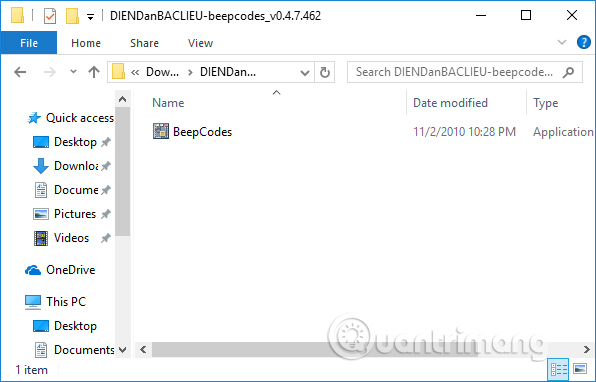
Bước 3:
Xuất hiện giao diện của phần mềm, rất đơn giản để người dùng theo dõi. Để kiểm tra lỗi trước hết bạn cần biết hãng BIOS mà Mainborad của máy tính đang dùng. Nhấn vào mục BIOS Information trong giao diện.
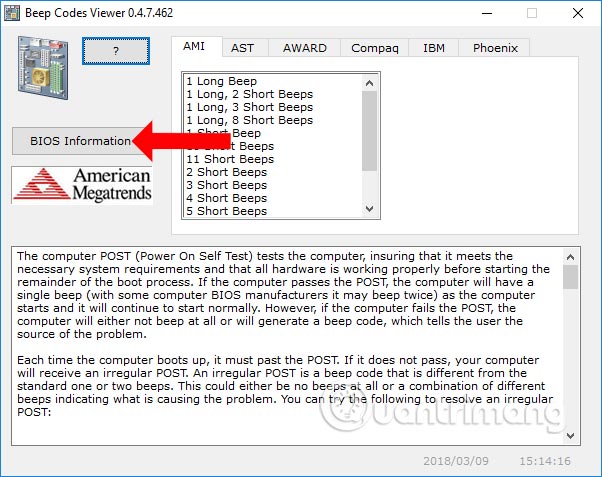
Hoặc người dùng có thể sử dụng các phím truy cập BIOS trong bài viết Hướng dẫn vào BIOS trên các dòng máy tính khác nhau.
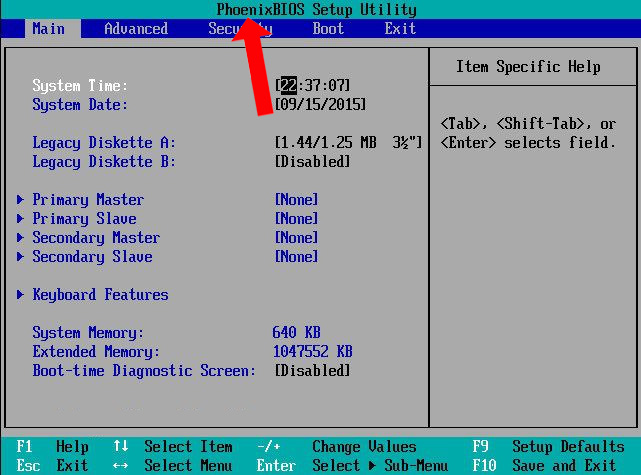
Xuất hiện toàn bộ thông tin của BIOS.
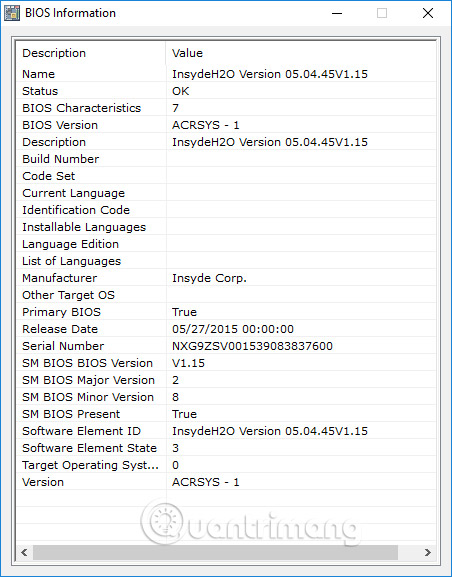
Sau khi đã xác định được hãng BIOS rồi xác định được kiểu tiếng bíp xuất hiện trên máy, bạn chỉ cần nhấn vào kiểu tiếng bíp và ngay bên dưới sẽ có tên lỗi cũng như cách sửa lỗi.
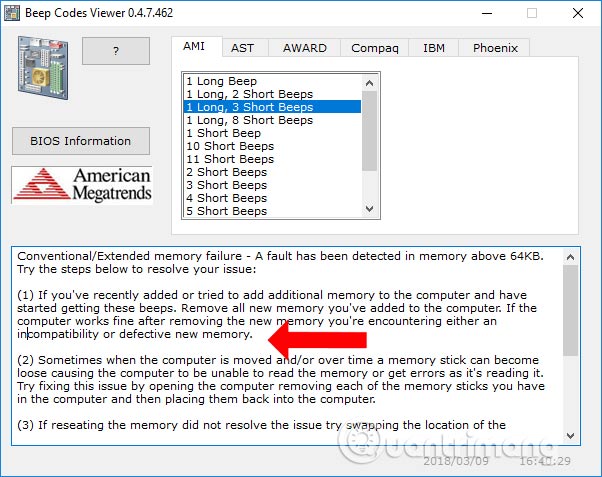
Với công cụ Beep Code Viewer, chúng ta có thể xác định được nguyên nhân cũng như lỗi của những tiếng bíp bất thường trên máy. Từ đó người dùng có thể dựa vào mức độ nặng nhẹ lỗi của máy để có hướng giải quyết vấn đề.
----
Nhận Biết Lỗi Nháy Đèn Cam Trắng, Không Lên Hình Trên Laptop

Bảng mã Code đèn báo laptop nhấp nháy trên laptop Dell
|
Trình tự nháy đèn
|
Lỗi
|
Mô tả lỗi
|
|
2,1
|
CPU
|
Possible CPU Failure
|
|
2,2
|
System board: BIOS
|
Lỗi bo mạch chủ (bao gồm lỗi BIOS hoặc lỗi ROM).
|
|
2,3
|
RAM
|
Không nhận RAM, không phát hiện bộ nhớ RAM
|
|
2,4
|
RAM
|
RAM bị lỗi
|
|
2,5
|
RAM
|
RAM không hợp lệ
|
|
2,6
|
System board: Chipset
|
Lỗi chipset
|
|
2,7
|
LCD
|
Lỗi màn hình hoặc cáp màn hình
|
|
3,1
|
Lỗi nguồn RTC
|
Lỗi pin CMOS
|
|
3,2
|
PCI/Video
|
Lỗi PCI hoặc lỗi card/chip
|
|
3,3
|
Phục hồi BIOS 1
|
Không tìm thấy hình ảnh khôi phục (Recovery Image)
|
|
3,4
|
Phục hồi BIOS 2
|
Đã tìm thấy hình ảnh khôi phục nhưng không hợp lệ
|
|
3,5
|
Lỗi Power Rail
|
EC ran into power sequencing failure
|
|
3,6
|
SBIOS Flash Corruption
|
Flash Corruption detected by SBIOS
|
|
3,7
|
Lỗi ME
|
Timeout waiting on ME to reply to HECI message
|
TIN MỚI
-

iPhone 15 ra mắt ngày 12/9
-
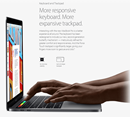
Hướng dẫn cách khắc phục sự cố Wi-Fi trên Windows 11 cực nhanh chớp mắt
-

Cách chẩn đoán lỗi máy tính qua tiếng bíp và chớp đèn
-

Các dòng laptop của Dell
-

Cẩm Nang Bán Hàng Livestream 101: Đẩy Mạnh Kinh Doanh Online Với Sức Mạnh Của Live Stream
-

Cho MacBook "hít khói", đây là ý tưởng laptop mỏng nhất thế giới, không có bất kỳ cổng kết nối nào đang thu hút rất nhiều sự chú ý!
-

5 điểm cộng của mẫu ultrabook Asus viền siêu mỏng
-

Điểm tin 20/6: Đã có giá cước 4G, người dùng mạng 3G đón tin vui
-

iPhone 7 Plus có camera kép, pin dung lượng lên tới 3.500 mAh
-

Đánh giá chi tiết Samsung Galaxy S7: Khó có điểm yếu!

